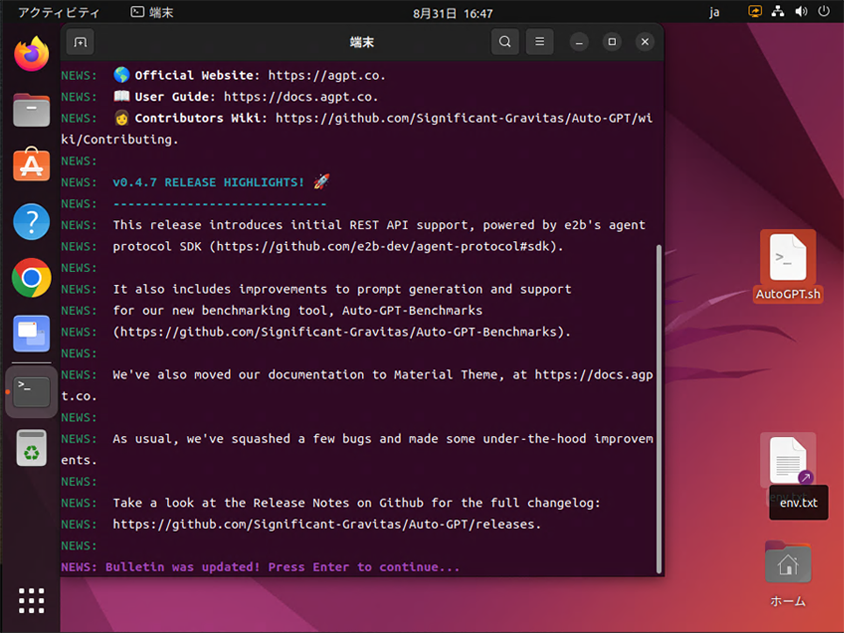Ubuntu Desktop 22.04 with AutoGPTについて
Auto-GPTとは
GPT-4をベースに開発されたオープンソースのPythonアプリケーション(AIエージェント)で、ユーザーか
らの指示なしに目標を自律的に解決してくれます。
事前に用意するもの
・OpenAIのAPIキー
・Google Custom Search APIキー
・Custom Search Engine ID
OpenAIのAPIキーの取得方法
-
以下からOpenAIのAPI管理ページ にアクセスし、【+ Create new secret key】をクリックしてください。
https://platform.openai.com/account/api-keys/
※OpenAI社のアカウントをお持ちでない場合、アカウントを先に作成してください。
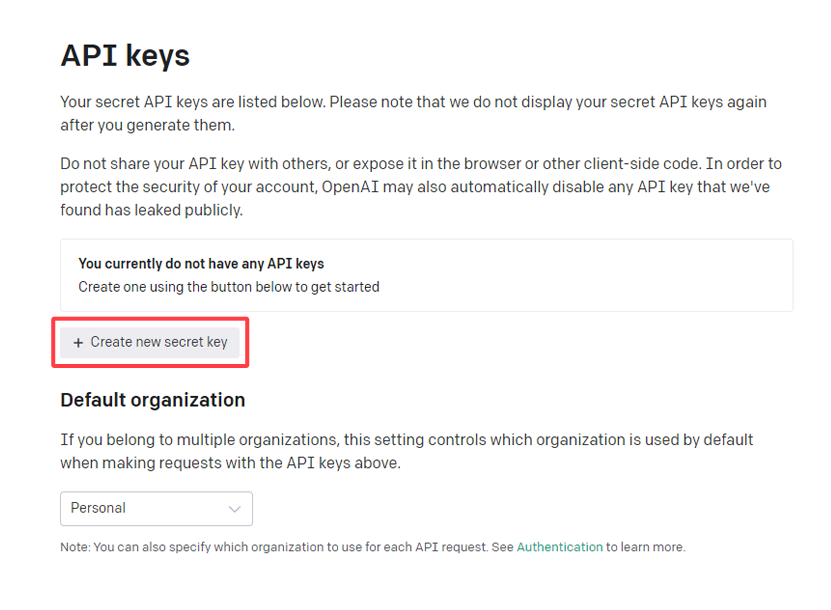
-
Name Optionalは、APIキーの区別用の名前になります。
例:①Auto-GPTと入力後、②【Create secret key】をクリックしてください。
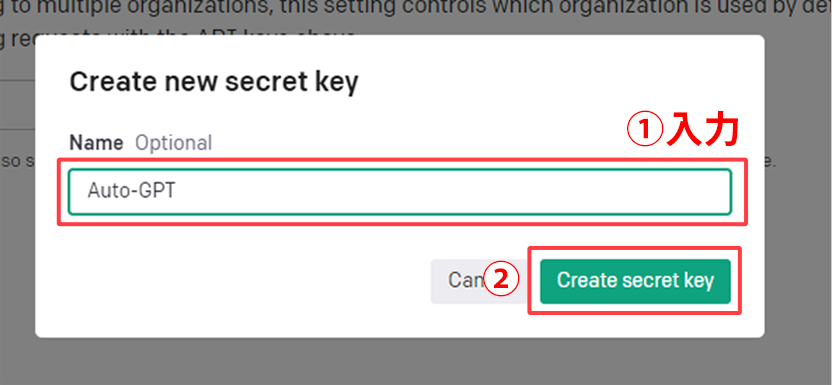
-
表示される文字列(APIキー)をメモ帳などにコピーしてください。
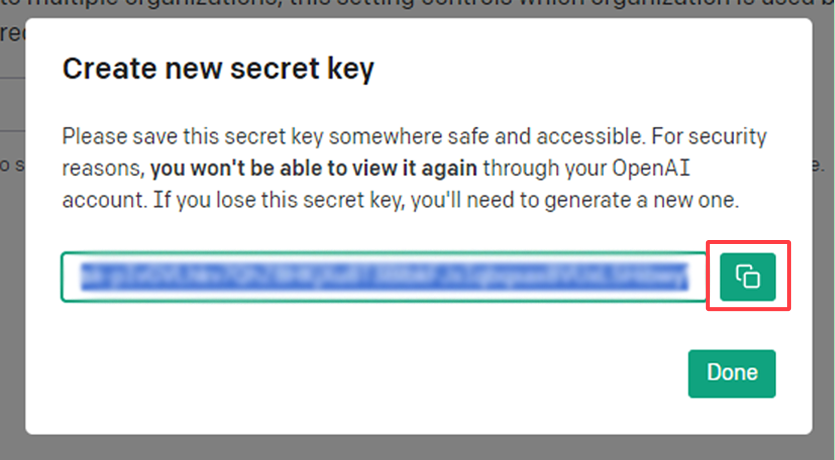
Google Custom Search APIキーの取得
-
Googleにログインして、以下からGoogle Cloud Platformの管理URLにアクセスしてください。
https://console.cloud.google.com/getting-started?hl=ja
※Googleアカウントをお持ちでない場合、アカウントを先に作成してください。
-
①利用規約を見て問題なければチェックを入れ、②【同意して続行】をクリックしてください。
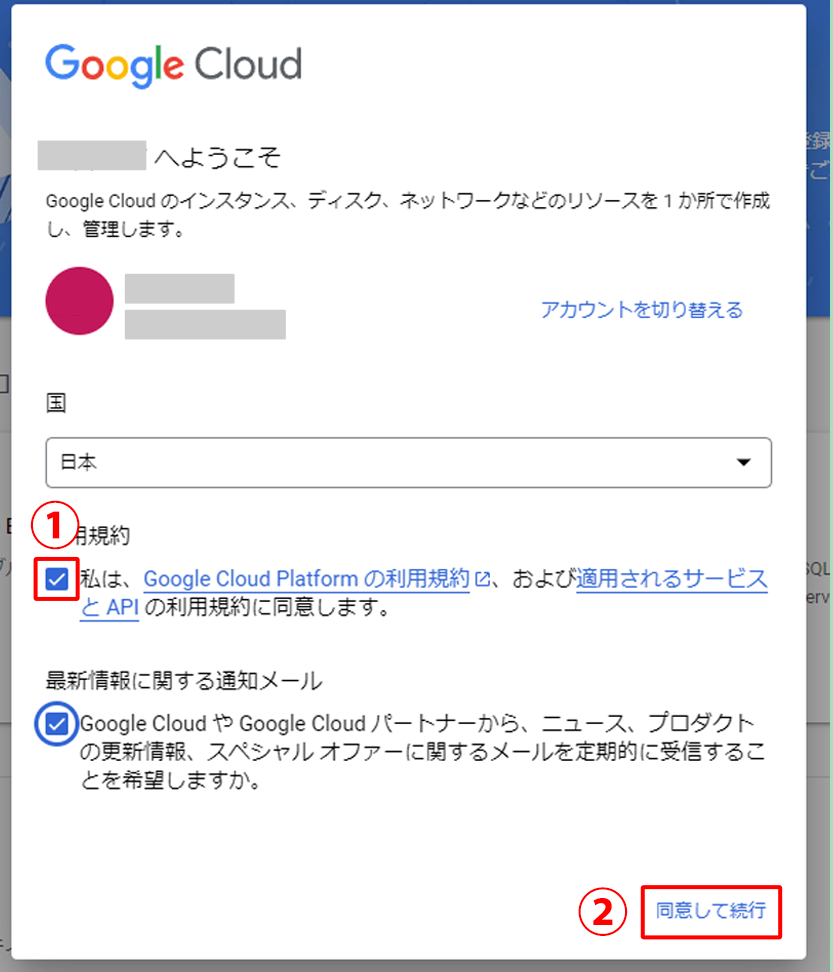
-
【プロジェクトの選択】をクリックしてください。
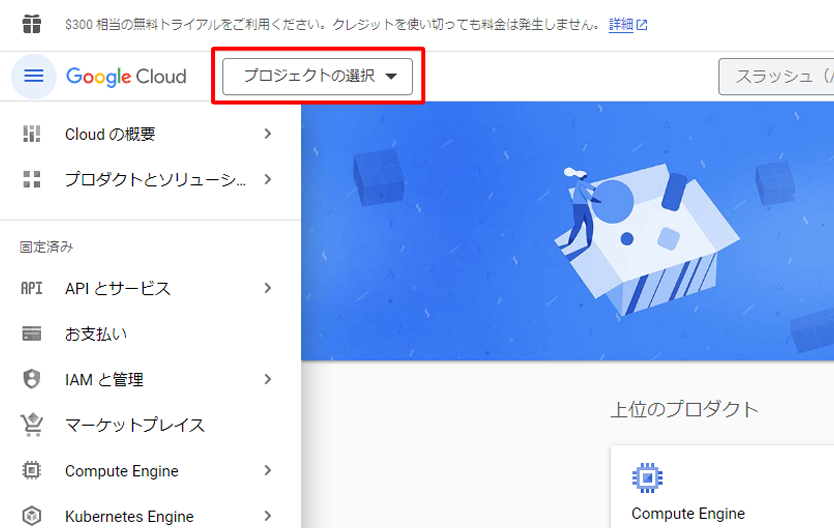
-
【新しいプロジェクト】をクリックしてください。
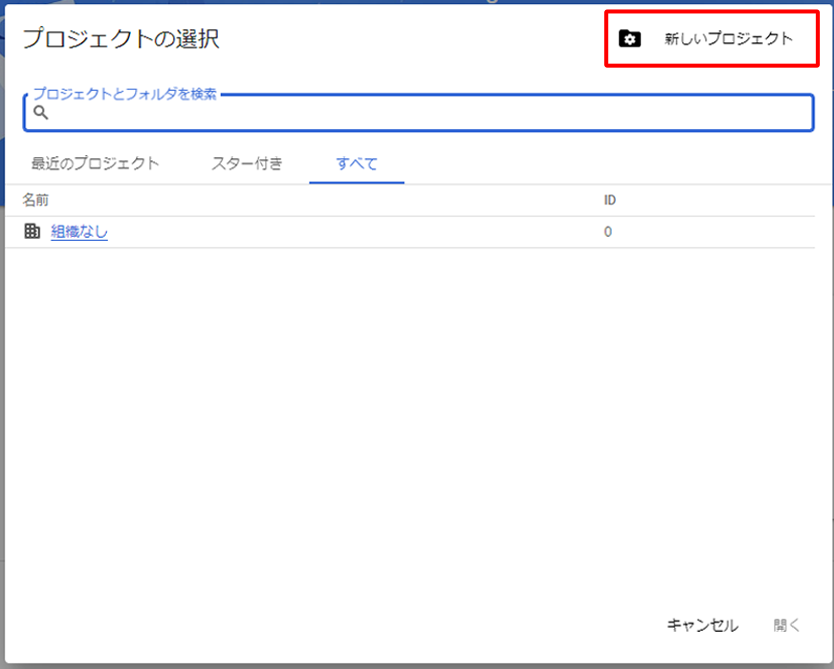
-
①プロジェクト名を入力してください。 例:Auto-GPT
②場所を【組織なし】にして③【作成】をクリックしてください。
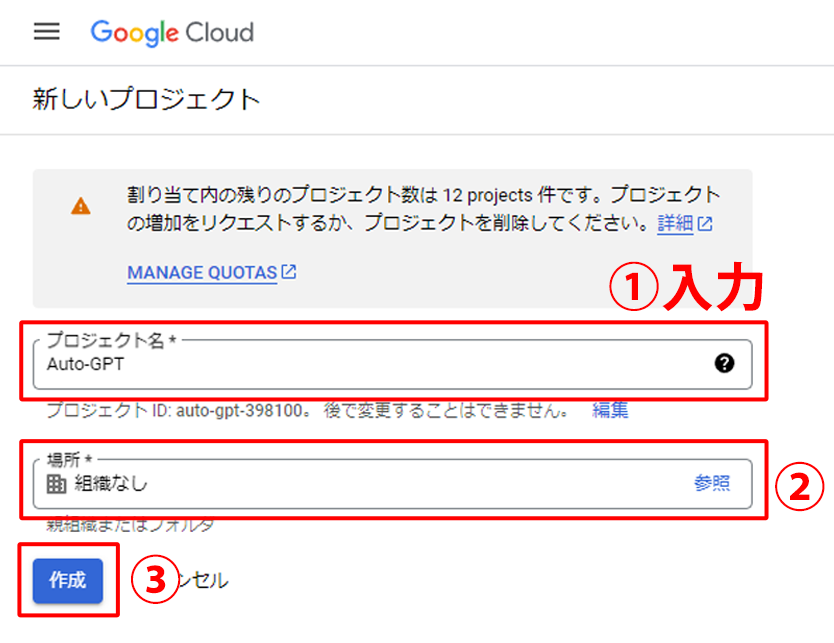
-
画面右上の【プロジェクトを選択】をクリックしてください。
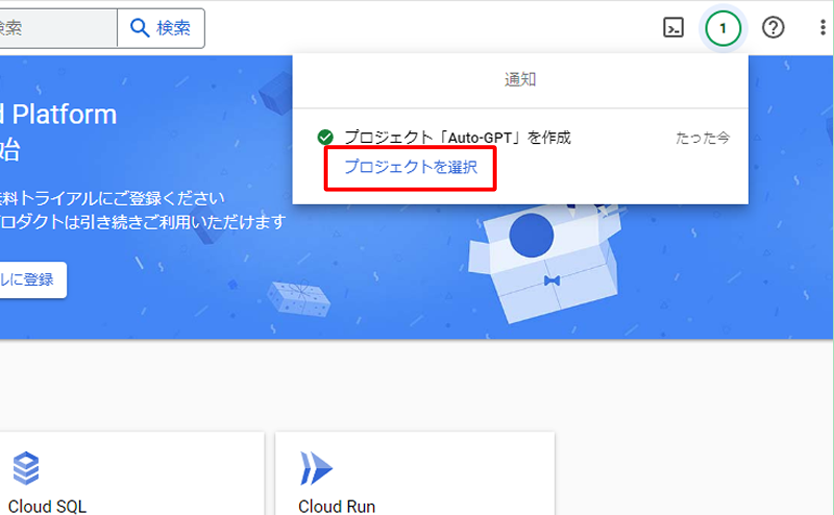
-
①画面中央上の検索エンジンにCustom Search APIと入力し、②【検索】をクリックしてください。
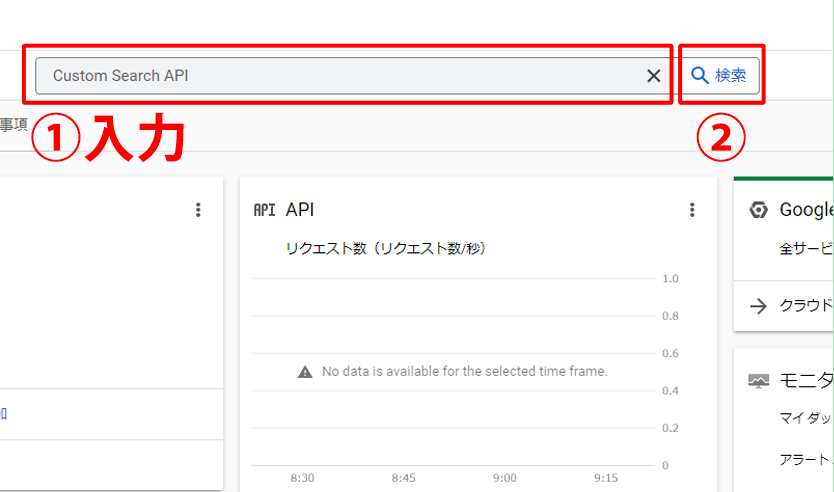
-
【有効にする】をクリックしてください。
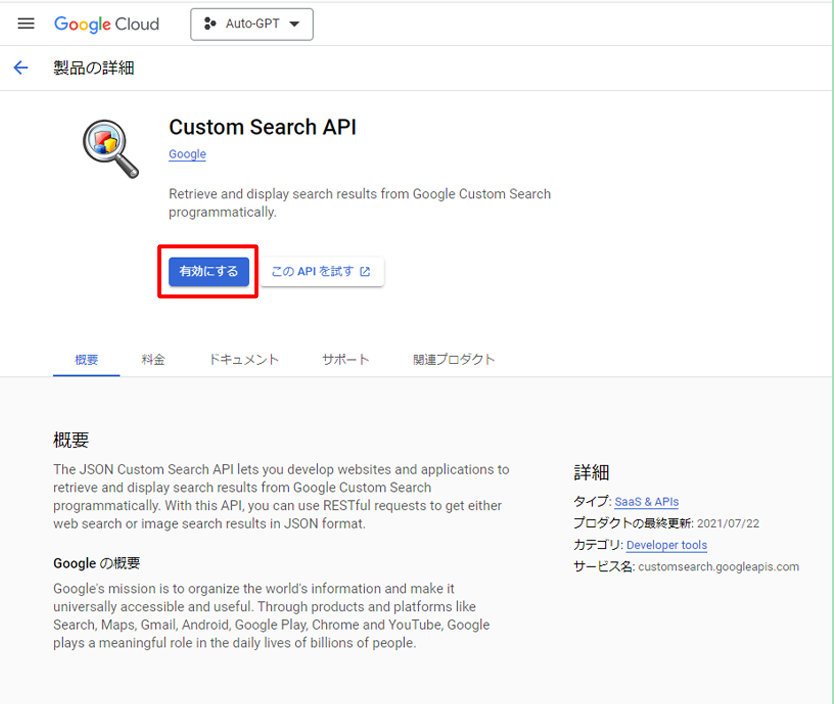
-
①【認証情報】をクリックし、②【認証情報を作成】をクリックして③【APIキー】をクリックしてください。
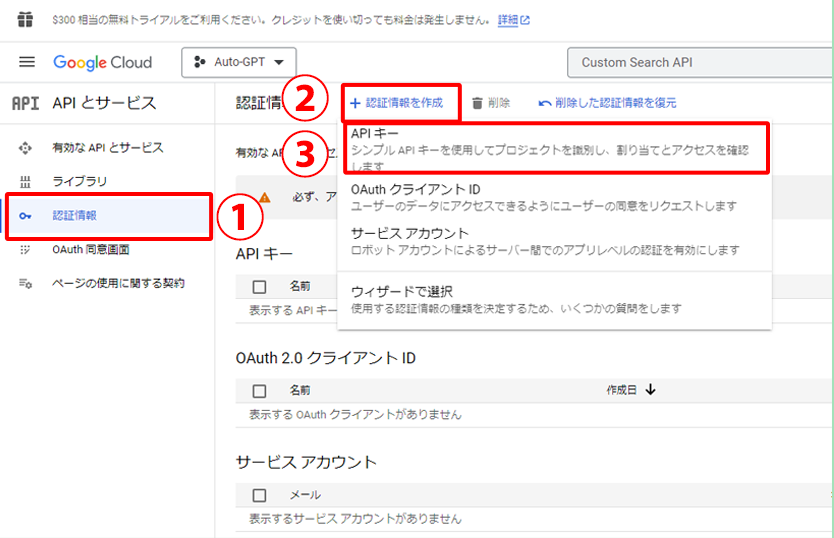
-
Google Custom Search APIキーが作成されるのでメモ帳などにコピーしてください。
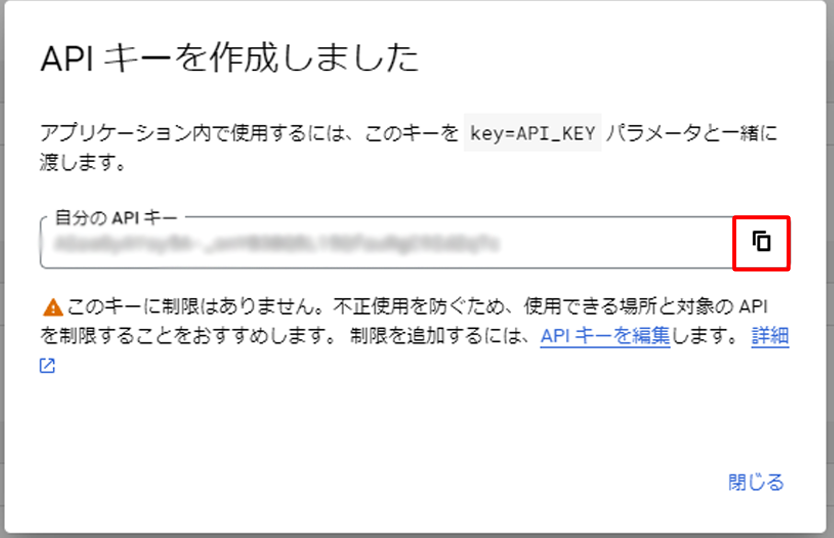
Custom Search Engine IDの取得
-
以下からプログラム可能な検索エンジンページにアクセスしてください。
https://programmablesearchengine.google.com/about/
右上の【使ってみる】をクリックしてください。
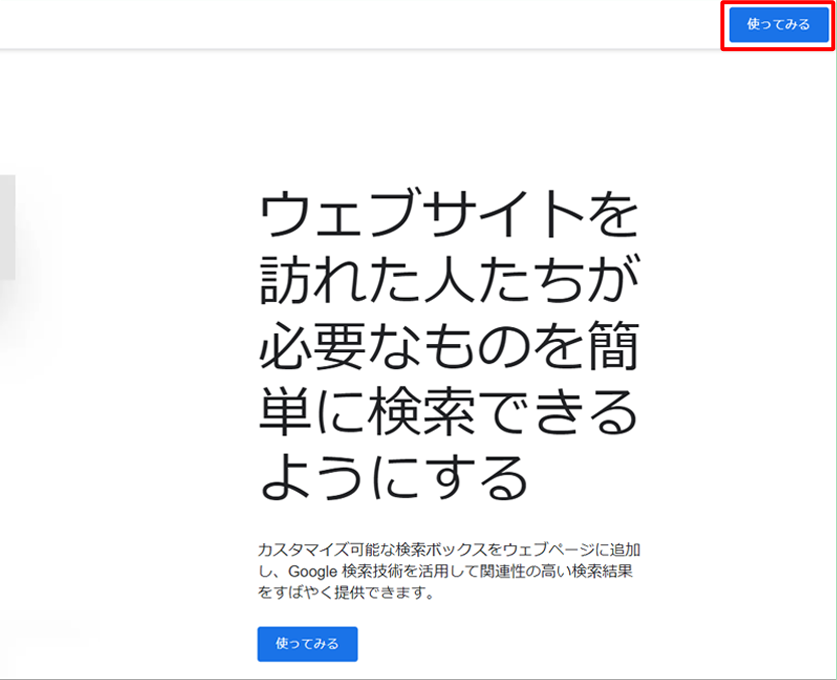
-
①検索エンジン名に検索エンジンの名前を入力してください。 例:Auto-GPT
②【ウェブ全体を検索】にチェックを入れ、③【私はロボットではありません】にチェックを入れてください。
④【作成】をクリックしてください。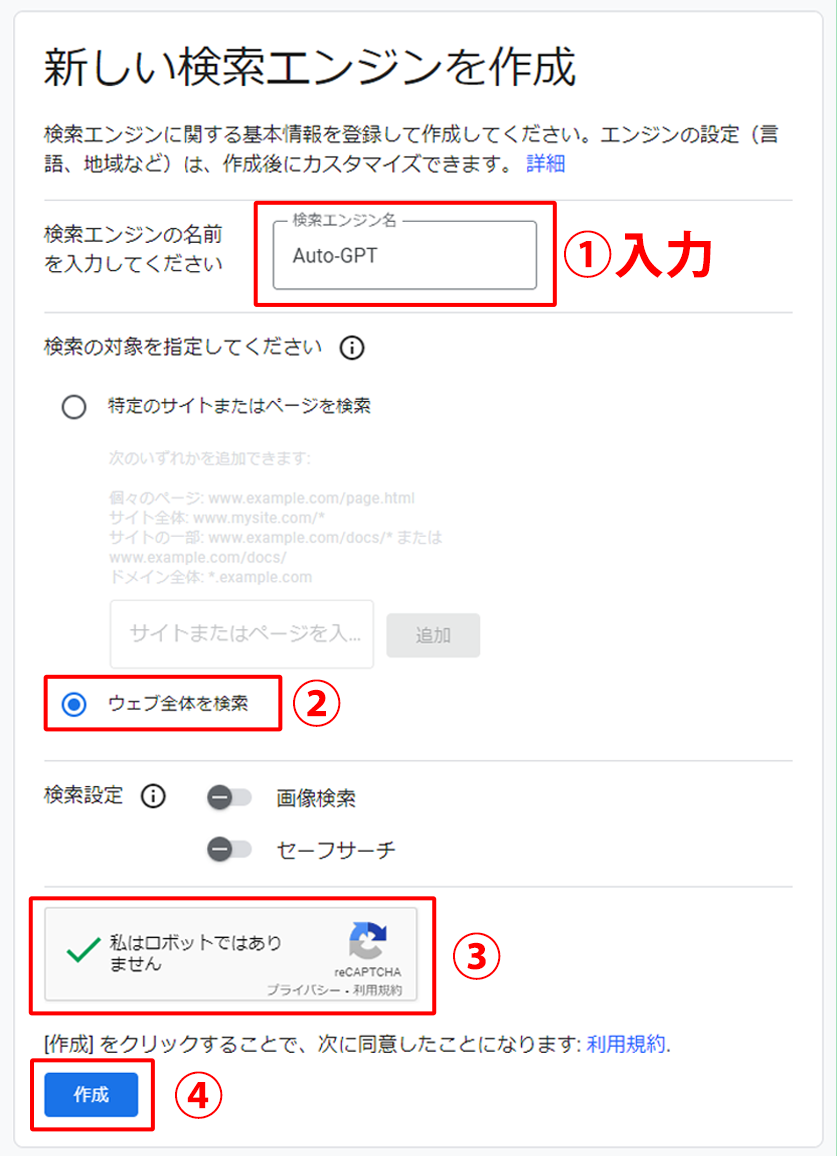
-
【カスタマイズ】をクリックしてください。
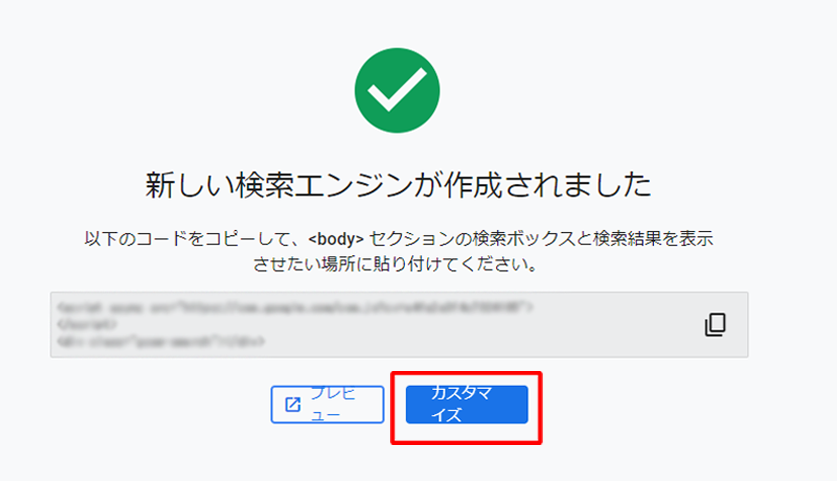
-
検索エンジンID(Custom Search API)が作成されるのでメモ帳などにコピーしてください。
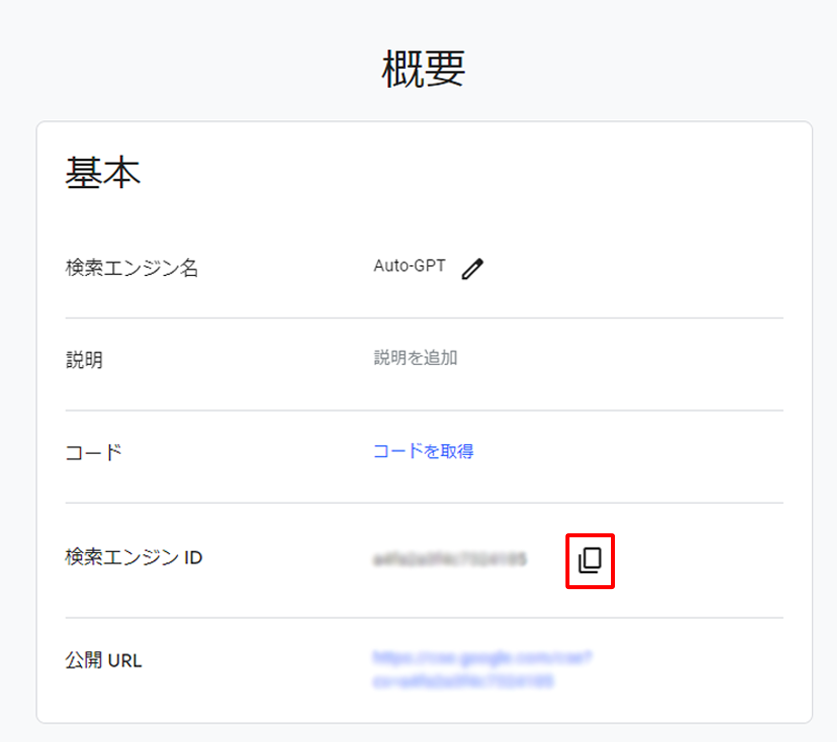
Ubuntu Desktop 22.04 with AutoGPTの利用方法
お申し込み~ご利用方法
- V1~V5プランでいずれかでお申し込みをしてください。
※V0、Windowsプランは対象外
※既に申し込み済の方は次の手順から
お申し込みはこちら >
- 申し込み後届くメール(設定完了通知)からABLEパネルにログインし、【初期化】を押してください。
※VPSの電源をOFFにする必要があります。
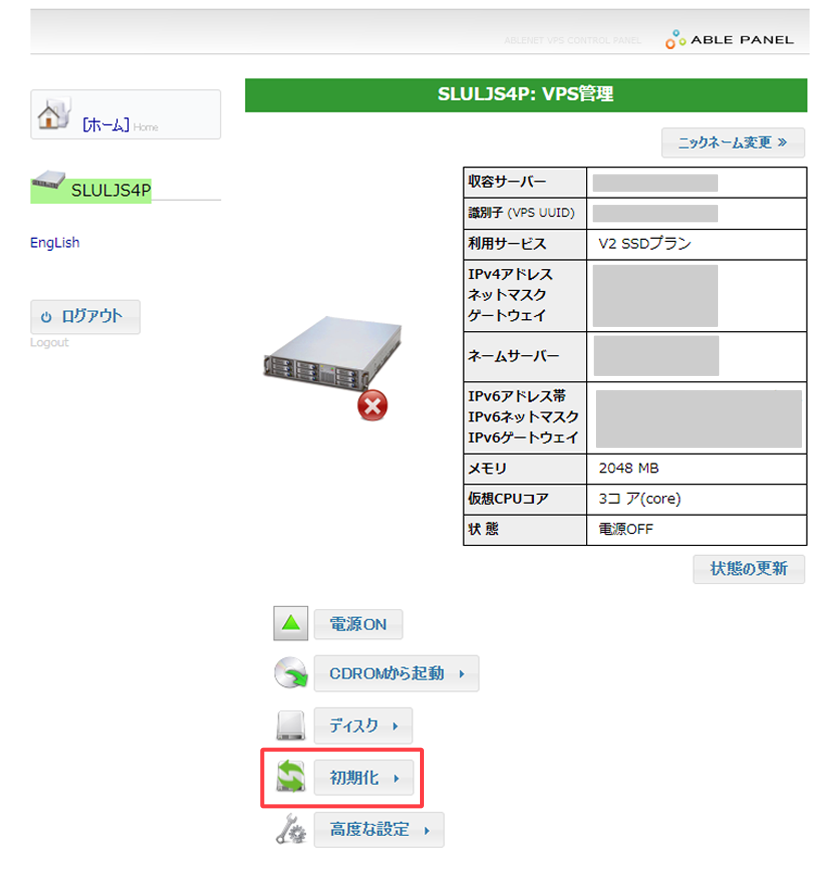
- 起動イメージの上書きの中から、①【Ubuntu Desktop 22.04 with AutoGPT】を選択し、②パスワードを入力後、③【確認】を押してください。
確認で【OK】を押し、最終確認で【実行OK】を押すと初期化が始まります。(約5分)
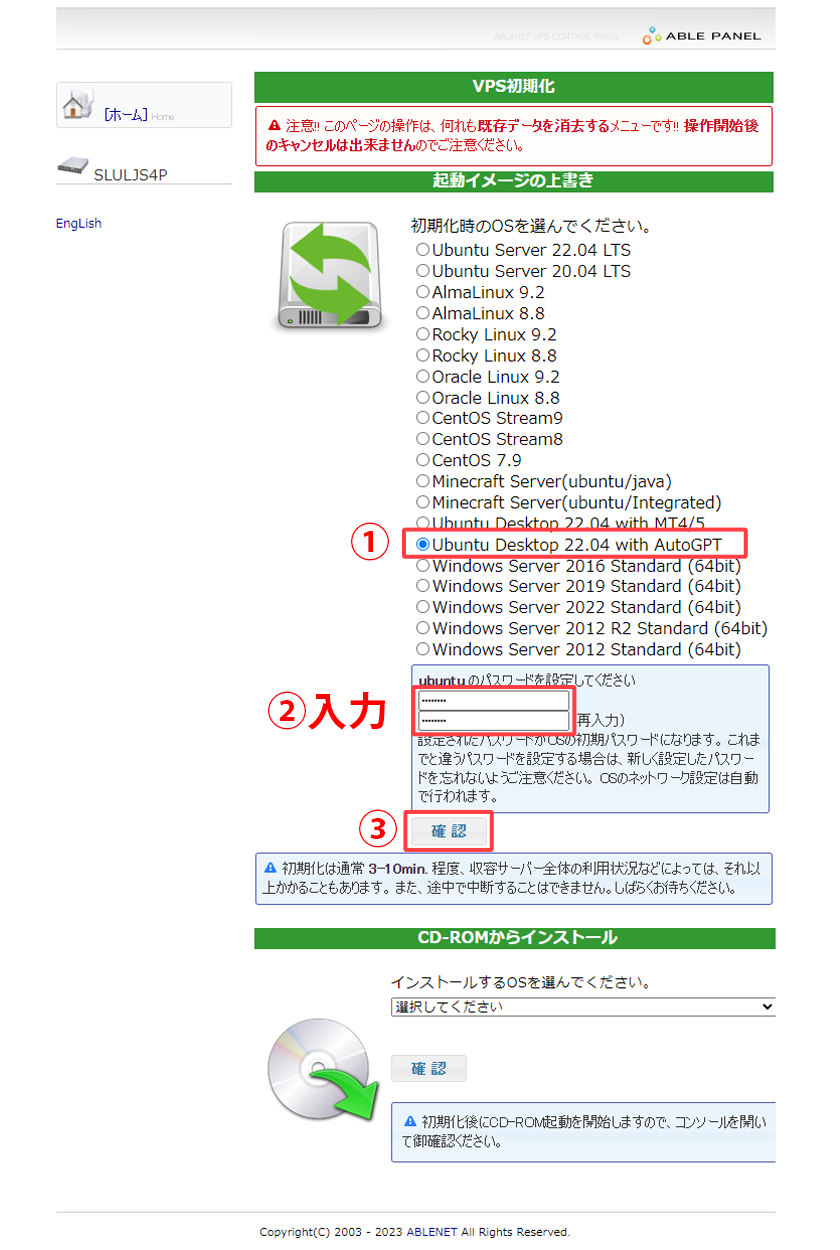
- 【初期化が完了したら、電源をオンにする。】にチェックを入れてください。
完了後【OK】を押すとサーバーが起動します。
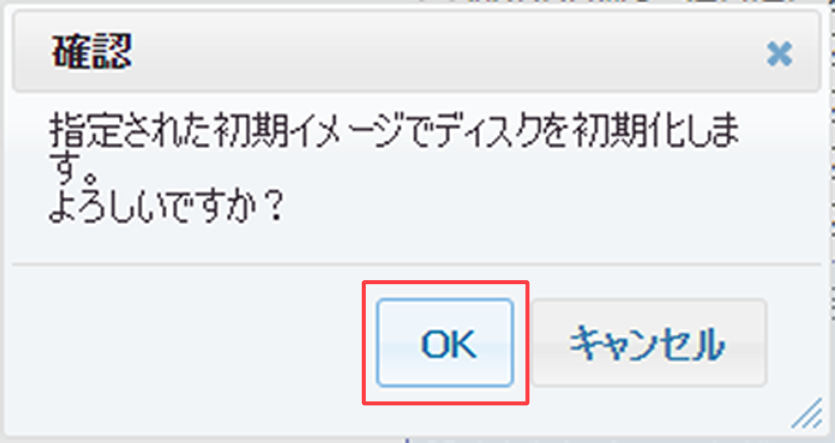
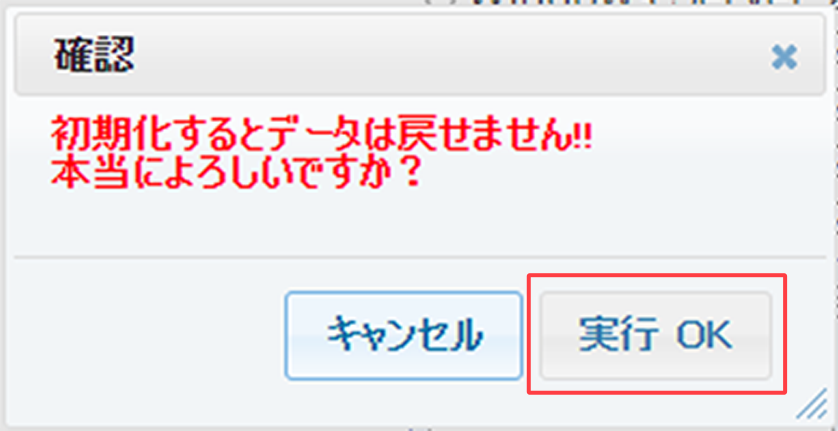
リモートデスクトップで接続
-
リモートデスクトップ接続を立ち上げ、①コンピュータに設定完了通知のサーバー情報にあるIPアドレスを入力し、②【接続】を押してください。
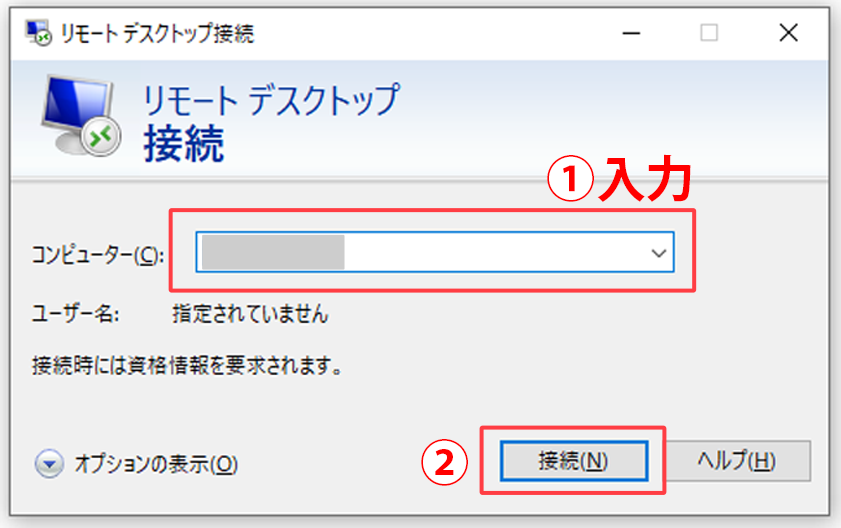
-
①ユーザー名にubuntu、初期化時に入力したパスワードを入力して②【OK】を押してください。
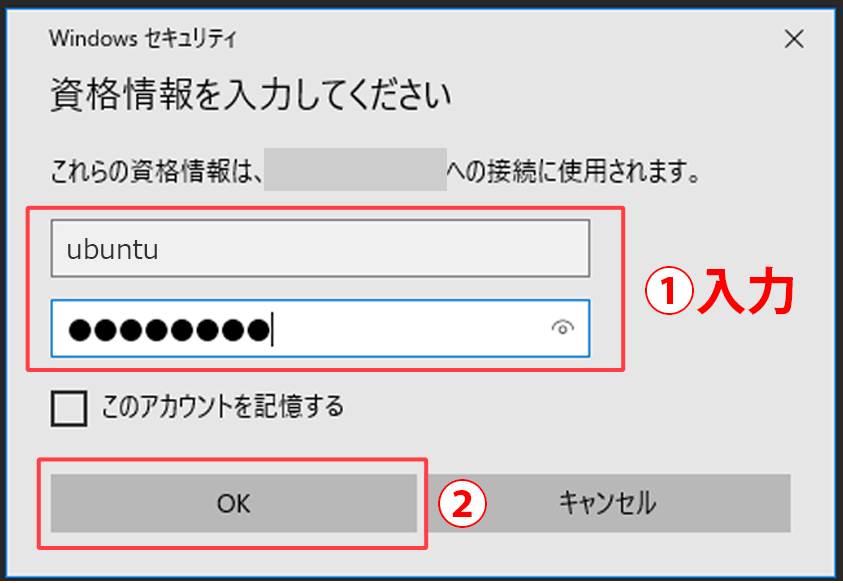
-
リモートデスクトップ接続後に表示されるデスクトップにあるenv.txtをダブルクリック
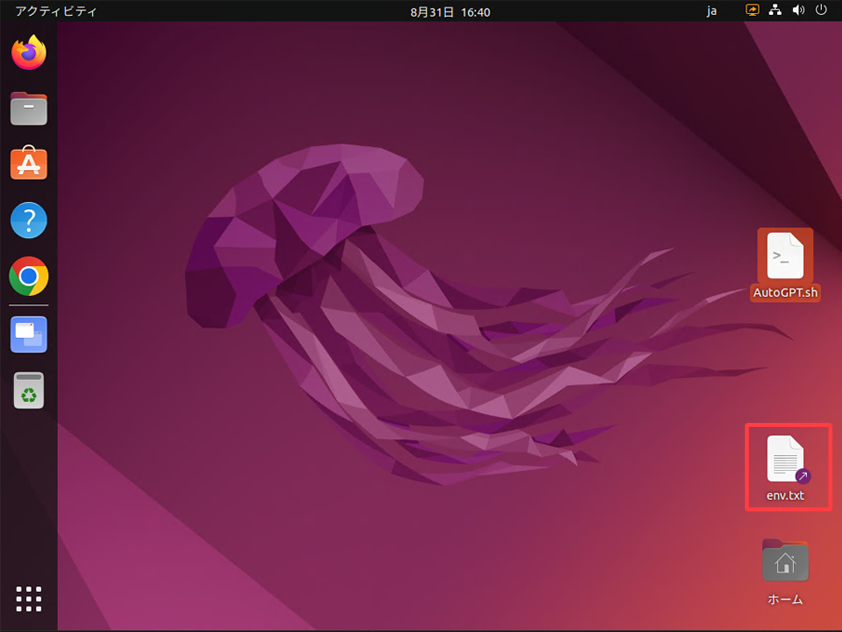
-
8行目(バージョンアップ等で行が異なる場合があります)OPENAI_API_KEY= の your-openai-api-key 部分を事前に用意したAPIキーに書き換えてください。
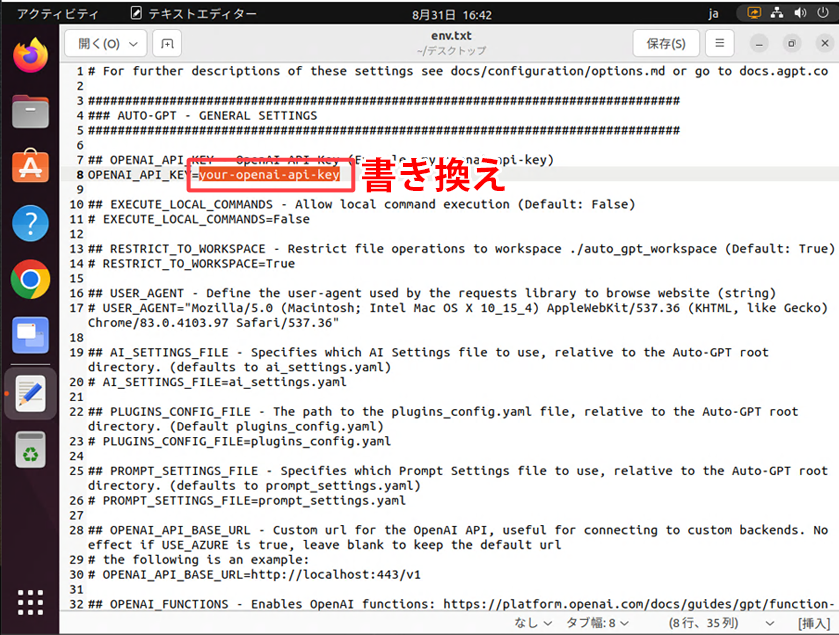
-
①Ctrl+Fキーで検索を表示し、②googleと入力後、③【V】をクリックしてください。
④# GOOGLE_API_KEY= の#を削除し、⑤GOOGLE_API_KEY= の右側に事前に用意した Google Custom Search APIキー を入力してください。
⑥# GOOGLE_CUSTOM_SEARCH_ENGINE_ID= の#を削除し、⑦GOOGLE_CUSTOM_SEARCH_ENGINE_ID= の右側に事前に用意した Custom Search Engine ID を入力してください。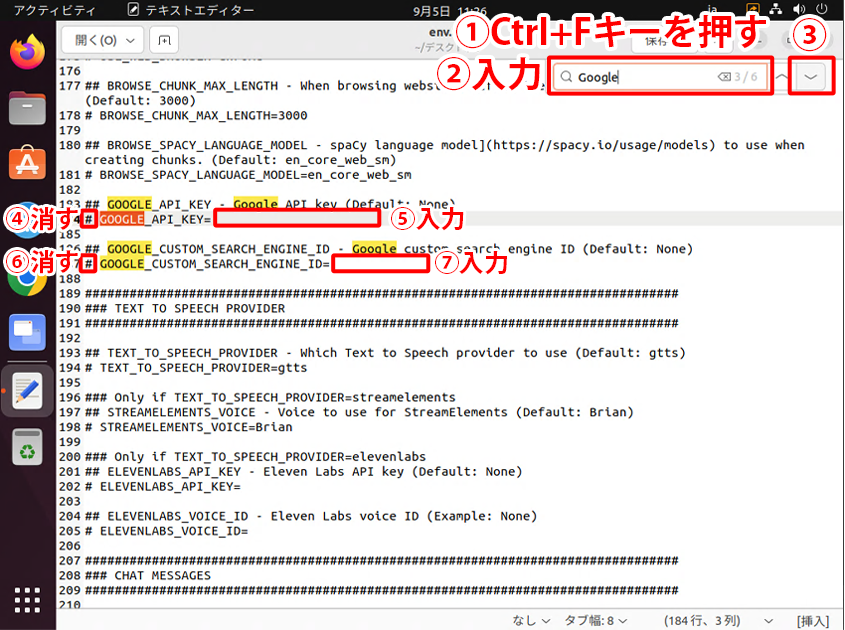
-
①【保存】を押し、②閉じてください。
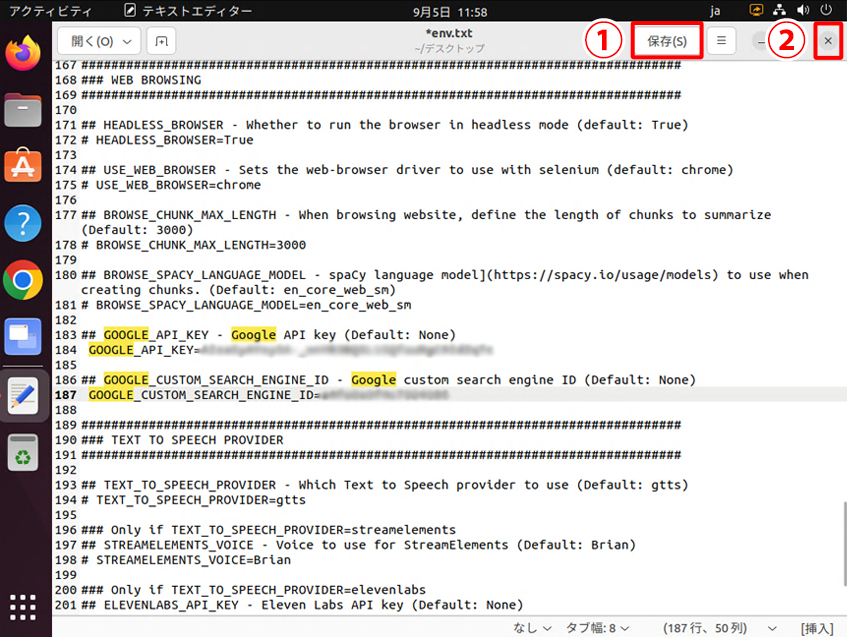
-
デスクトップにあるautoGPTのアイコンの上で右クリックし、【プログラムとして実行】を押してください。
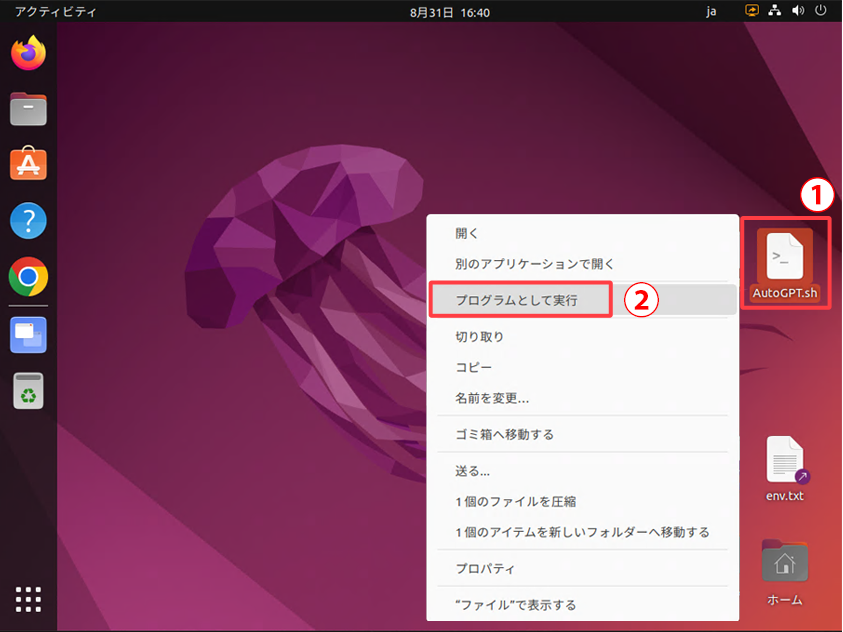
-
Auto-GPTが起動します。